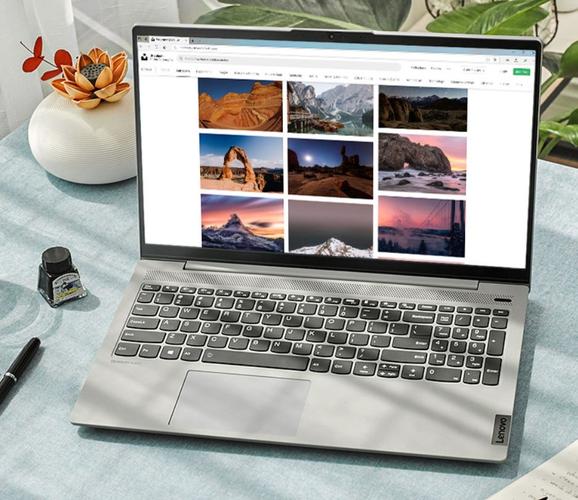微信朋友圈怎么发布心形九宫图 微信朋友圈发布心形九宫图方法
时间:2018-07-22 来源:系统侠一键重装大师
微信朋友圈怎么发布心形九宫图?近期微信朋友圈中心形九宫图很火,很多用户们看到朋友都在发,自己想发却不知道如何进行操作,感到很是烦恼,其实操作起来很简单,下面小编就和大家分享下微信朋友圈发布心形九宫图的具体操作方法。
心形九宫图发布方法:
1、在美图秀秀首页点击【拼图】,上传9张图片,拼图排在第6、8、9位置,其他位置放白图,然后点击【开始拼图】这里记得选择【无边框】的【九宫格】模板,完成后点击右上角的【√】即可保存。

2、9张图排位顺序:
第1张:3张拼图+6张白图,拼图排在第6、8、9位置,其他位置放白图按照以下九张图的排序进行拆分讲解;

第2张:5张拼图+4张白图拼图排在第4、6、7、8、9位,其他位置放白图;

第3张:3张拼图+6张白图拼图排在第4、7、8位,其他位置放白图;

第4张:8张拼图+1张白图拼图排在第1、2、3、4、5、6、8、9位,7位放白图;

第5张:9张拼图,全部放拼图;

第6张:8张拼图+1张白图拼图排在第1、2、3、4、5、6、7、8位,9位放白图;

第7张:1张拼图+8张白图拼图排在第3位,其他位置放白图;

第8张:7张拼图+2张白图拼图排在第1、2、3、4、5、6、8位,其他位置放白图;

第9张:1张拼图+8张白图拼图排在第1位,其他位置放白图;

3、9张拼图都制作完成后,按照排列顺序发布朋友圈,就可以呈现心形效果了。

以上就是小编和大家分享的微信朋友圈发布心形九宫图的具体操作方法,用户们按上述步骤操作即可发布心形九宫图。
相关信息
-
-
2023/12/19
如何在Win7旗舰版英文系统中切换到中文?详细步骤帮你实现 -
2023/12/19
推荐几款好用的电脑定时锁屏休息软件,让你的生活更健康 -
2023/12/19
如何启用Win10磁盘写入缓存策略?轻松加速你的电脑
-
-
Win7系统IE图标无法删除怎么办?详细解决方法
对于很多使用Windows 7操作系统的用户来说,可能会遇到一个常见的问题:无法删除桌面上的IE图标。这个问题虽然看似小问题,但却给用户带来了不便。为了帮助大家顺利解决这个问题,...
2023/12/18
-
WinXP如何建立局域网?WinXP建立局域网详细方法
在现代信息化社会,局域网广泛应用于家庭和办公场所中。WinXP作为一个受到广泛使用的操作系统,你可能会想知道如何在WinXP上建立局域网。在本文中,我们将详细介绍WinXP建立局域...
2023/12/18
系统教程栏目
栏目热门教程
人气教程排行
- 1 安装系统时会出现蓝屏或死机怎么办?
- 2 惠普笔记本原装Win8重装成Win7系统的教程
- 3 装系统提示Output error file to the following location A:\ghosterr.txt怎么办?
- 4 联想Win8系统换成Win7的步骤
- 5 win10更新需卸载virtualbox 电脑怎么卸载virtualbox?
- 6 固态硬盘是什么东西?固态硬盘内部结构详解
- 7 Mac配置iOS开发环境的步骤
- 8 Win8系统下“IE浏览器打不开/主页被改/被安装工具栏”问题怎么解决?
- 9 酷睿i3和i5的区别是什么?电脑处理器i3和i5的区别介绍
- 10 课后帮APP怎么注册账号 课后帮APP注册账号流程
站长推荐
热门系统下载
- 1 电脑公司 GHOST WIN7 SP1 X64 极速体验版 V2017.12(64位)
- 2 【风林火山】GHOST WIN7 SP1 X64 极速安全版 V2016.12 (64位)
- 3 电脑公司 GHOST WIN7 SP1 X64 经典优化版 V2015.03(64位)
- 4 深度技术 GHOST XP SP3 万能装机版 V2015.12
- 5 电脑公司 GHOST WIN7 SP1 X86 安全稳定版 V2018.08(32位)
- 6 番茄花园 GHOST XP SP3 极速装机版 V2013.12
- 7 萝卜家园 GHOST XP SP3 暑假装机版 V2015.07
- 8 GHOST WIN8 X64 免激活专业版 V2017.03(64位)
- 9 番茄花园 GHOST WIN7 SP1 X64 官方旗舰版 V2016.07 (64位)
- 10 深度技术 GHOST WIN10 X64 万能装机版 V2018.08(64位)